Примечание
Для доступа к этой странице требуется авторизация. Вы можете попробовать войти или изменить каталоги.
Для доступа к этой странице требуется авторизация. Вы можете попробовать изменить каталоги.
В этой статье описывается соединитель Lotus Domino. Статья относится к следующим продуктам:
- Microsoft Identity Manager 2016 (MIM2016)
- Forefront Identity Manager 2010 R2 (FIM2010R2)
- Необходимо использовать исправление 4.1.3671.0 или более поздней версии.
Для MIM2016 и FIM2010R2 соединитель доступен для скачивания из центра загрузки Майкрософт.
Обзор соединителя Lotus Domino
Соединитель Lotus Domino позволяет интегрировать службу синхронизации с сервером IBM Lotus Domino.
На высоком уровне следующие функции поддерживаются текущим выпуском коннектора:
| Функция | Поддержка |
|---|---|
| Подключенный источник данных | Сервер: |
| Сценарии | |
| Операции | |
| Схема |
Соединитель Lotus Domino использует клиент Lotus Notes для взаимодействия с Сервером Lotus Domino. В результате этой зависимости на сервере синхронизации должен быть установлен поддерживаемый клиент Lotus Notes. Взаимодействие между клиентом и сервером реализуется через интерфейс взаимодействия Lotus Notes .NET (Interop.domino.dll) . Этот интерфейс упрощает взаимодействие между платформой Microsoft.NET и клиентом Lotus Notes и поддерживает доступ к документам и представлениям Lotus Domino. Для разностного импорта также можно использовать собственный интерфейс C++ (в зависимости от выбранного метода разностного импорта).
Предпосылки
Прежде чем использовать соединитель, убедитесь, что на сервере синхронизации установлены следующие предварительные требования:
- Microsoft .NET 4.6.2 Framework или более поздней версии
- Клиент Lotus Notes должен быть установлен на сервере синхронизации.
- Соединитель Lotus Domino требует, чтобы база данных схемы LDAP Lotus Domino (schema.nsf) была представлена на сервере каталогов Domino по умолчанию. Если он отсутствует, его можно установить, запустив или перезапустив службу LDAP на сервере Domino.
- Среда выполнения VC++ 14 x86 и x64 версии распространяемых пакетов VC++
При развертывании этого соединителя может потребоваться настройка сервера Lotus Domino. Для развертываний, связанных с интеграцией MIM с Domino в рабочей среде, мы рекомендуем клиентам работать с партнером по развертыванию для получения справки, рекомендаций и поддержки этой интеграции.
Разрешения подключенного источника данных
Для выполнения любой из поддерживаемых задач в соединителе Lotus Domino необходимо быть членом следующих групп:
- Администраторы полного доступа
- Администраторы
- Администраторы базы данных
В следующей таблице перечислены разрешения, необходимые для каждой операции:
| Операция | Права доступа |
|---|---|
| Импорт | |
| Экспорт и установка пароля | Эффективный доступ: |
Прямые операции и AdminP
Операции либо переходят непосредственно в каталог Domino, либо через процесс AdminP. В следующих таблицах перечислены все поддерживаемые объекты, операции и, если применимо, связанный метод реализации:
основная адресная книга
| Объект | Создайте | Обновление | Удалить |
|---|---|---|---|
| Человек | AdminP | Напрямую | AdminP |
| Группа | AdminP | Напрямую | AdminP |
| MailInDB | Напрямую | Напрямую | Напрямую |
| Ресурс | AdminP | Напрямую | AdminP |
Вторичная адресная книга
| Объект | Создайте | Обновление | Удалить |
|---|---|---|---|
| Человек | Неприменимо | Напрямую | Напрямую |
| Группа | Напрямую | Напрямую | Напрямую |
| MailInDB | Напрямую | Напрямую | Напрямую |
| Ресурс | Неприменимо | Неприменимо | Неприменимо |
При создании ресурса создается документ Notes. Аналогичным образом, когда ресурс удаляется, документ Notes удаляется.
Порты и протоколы
Клиент IBM Lotus Notes и серверы Domino взаимодействуют с помощью вызова удаленной процедуры Notes (NRPC), где NRPC должен использовать протокол TCP/IP. Номер порта по умолчанию — 1352, но может быть изменен администратором Domino.
Не поддерживается
Следующие операции не поддерживаются текущим выпуском соединителя Lotus Domino:
- Перемещение почтового ящика между серверами.
Создайте новый соединитель
Установка и настройка клиентского программного обеспечения
Lotus Notes необходимо установить на сервере перед установкой соединителя.
При установке убедитесь, что это однопользовательская установка. Установка для нескольких пользователей по умолчанию не работает.
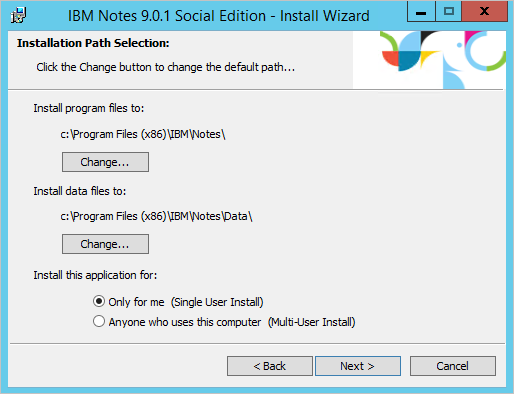
На странице компонентов установите только необходимые компоненты Lotus Notes и единый вход клиента. Для подключения соединителя к серверу Domino требуется единый вход в систему.
снимок экрана пользовательской настройки мастера установки IBM Notes 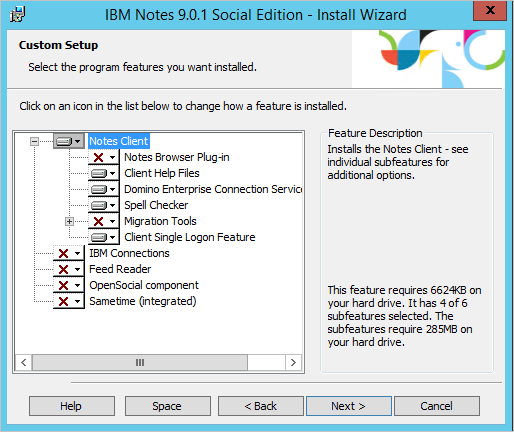
Примечание. Запустите Lotus Notes один раз с пользователем, который находится на том же сервере, что и учетная запись, используемая в качестве учетной записи службы соединителя. Кроме того, закройте клиент Lotus Notes на сервере. Его нельзя запустить одновременно, когда соединитель пытается подключиться к серверу Domino.
Создание соединителя
Чтобы создать соединитель Lotus Domino, в службе синхронизации выберите Агент управления и нажмите Создать. Выберите соединитель Lotus Domino (Майкрософт).
снимок экрана 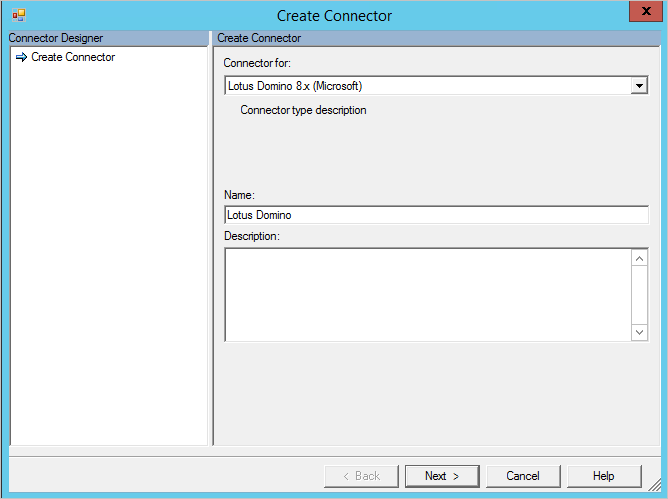
Если ваша версия службы синхронизации предоставляет возможность настройки архитектуры, убедитесь, что соединитель имеет значение по умолчанию для выполнения в режиме процесса.
Связь
На странице подключения необходимо указать имя сервера Lotus Domino и ввести учетные данные для входа.
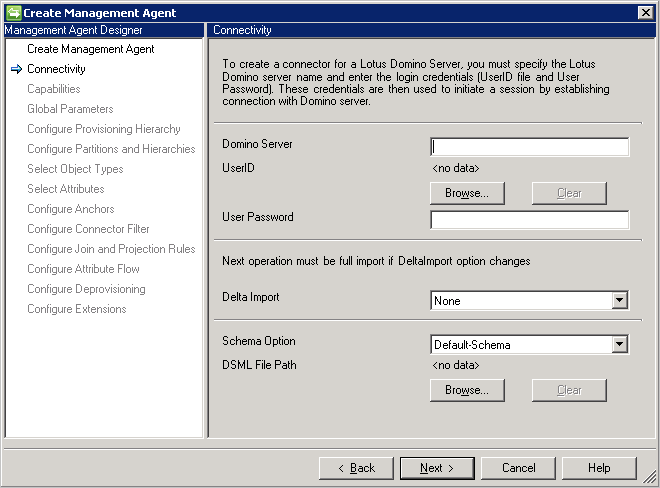
Свойство Domino Server поддерживает два формата для имени сервера:
- ИмяСервера
- ServerName/DirectoryName
Формат ServerName/DirectoryName является предпочтительным для данного атрибута, так как он обеспечивает более быстрый ответ, когда соединитель обращается к серверу Domino.
Предоставленный файл UserID хранится в базе данных конфигурации службы синхронизации.
Для Delta Import доступны следующие параметры:
- Нет. Соединитель не выполняет разностные импорты.
- добавь/обнови. Соединитель выполняет операции добавления и обновления данных с использованием разностного импорта. Для выполнения удаления требуется операция полного импорта . Эта операция использует .NET интероп.
- добавить/обновить/удалить. Соединитель выполняет операции дельта-импорта: добавления, обновления и удаления. Эта операция использует собственные интерфейсы C++ .
В разделе Параметры схемы доступны следующие опции:
- Схема по умолчанию. Соединитель обнаруживает схему с сервера Domino. Этот выбор является параметром по умолчанию.
- DSML-схема. Используется только в том случае, если сервер Domino не предоставляет схему. Затем можно создать DSML-файл со схемой и импортировать его. Дополнительные сведения о DSML см. в OASIS.
При нажатии кнопки "Далее" проверяются параметры конфигурации userID и пароля.
Глобальные параметры
На странице "Глобальные параметры" вы настраиваете часовой пояс и параметр операции импорта и экспорта.
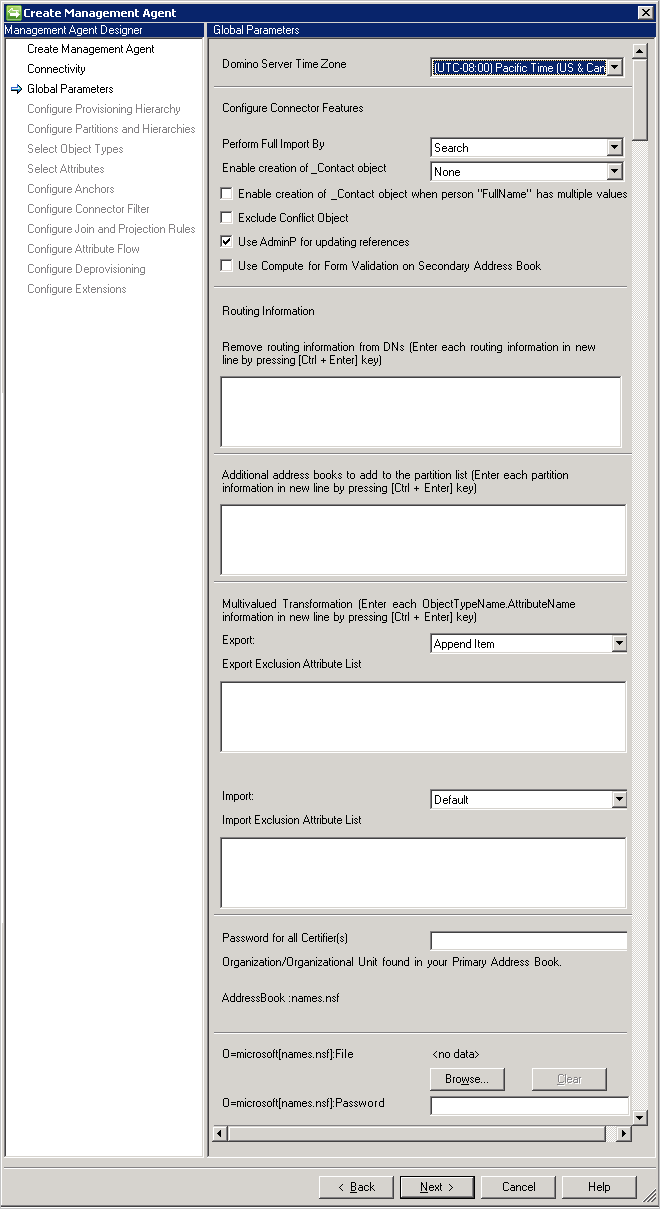
Параметр часового пояса сервера Domino определяет расположение сервера Domino.
Этот параметр конфигурации необходим для поддержки операций разностного импорта, так как он позволяет службе синхронизации определять изменения между последними двумя импортами.
Примечание.
Начиная с марта 2017 г. обновление экрана глобальных параметров включает параметр удаления почтовой базы данных пользователя во время удаления пользователя.
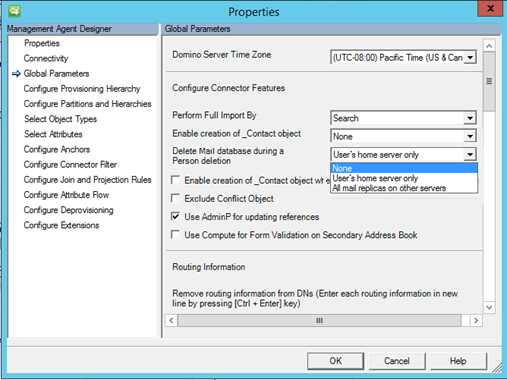
Настройки импорта, метод
выполнить полный импорт имеет следующие параметры:
- Искать
- Просмотр (рекомендуется)
поиск использует индексирование в Domino, но обычно индексы не обновляются в режиме реального времени, а данные, возвращаемые сервером, не всегда верны. Для системы с большим количеством изменений этот параметр обычно не работает хорошо и предоставляет ложные удаления в некоторых ситуациях. Однако поиск быстрее, чем просмотр.
вид рекомендуется, так как он обеспечивает правильное состояние данных. Это немного медленнее, чем поиск.
Создание объектов виртуального контакта
Включение создания объекта _Contact имеет следующие параметры:
- Нет
- Нессылочные значения
- Ссылочные и нессылочные значения
В Domino ссылочные атрибуты могут содержать множество различных форматов для ссылки на другие объекты. Чтобы соединитель мог представлять различные вариации, он реализует объекты _Contact, также известные как виртуальные контакты (VC). Эти объекты создаются, чтобы они могли присоединиться к существующим объектам MV или проецироваться как новые объекты. Таким образом, ссылки на атрибуты можно сохранить.
Включив этот параметр и если содержимое ссылочного атрибута не является форматом DN, создается объект _Contact. Например, атрибут члена группы может содержать SMTP-адреса. Также можно использовать shortName и другие атрибуты, присутствующие в ссылочных атрибутах. В этом сценарии выберите не являющиеся ссылочными значениями. Эта конфигурация является наиболее распространенным параметром для реализаций Domino.
Если Lotus Domino настроено иметь отдельные адресные книги с разными различающимися именами, представляющими один и тот же объект, можно также создать объекты _Contact для всех ссылочных значений, найденных в адресной книге. В этом сценарии выберите параметр Референсные и не референсные значения.
Если в атрибуте FullName в Domino есть несколько значений, вы также должны включить создание виртуальных контактов, чтобы можно было разрешить ссылки на контакты. Например, этот атрибут может иметь несколько значений после брака или развода. Установите флажок Включить ... FullName имеет несколько значений для этого сценария.
При соединении по правильным атрибутам объекты _Contact могут быть присоединены к объекту MV.
Эти объекты имеют добавленное VC=_Contact в их DN.
Импорт параметров, конфликтный объект
исключить объект конфликта
В крупной реализации Domino возможно, что несколько объектов имеют одно и то же DN из-за проблем репликации. В этих случаях соединитель увидит два объекта с разными универсальными идентификаторами, но одинаковыми DN. Этот конфликт приведет к созданию временного объекта в пространстве соединителя. Соединитель может игнорировать объекты, выбранные в Domino в качестве жертв репликации. Рекомендация заключается в том, чтобы сохранить этот флажок.
Параметры экспорта
Если параметр Использовать AdminP для обновления ссылок не выбран, экспорт ссылочных атрибутов, таких как член, является прямым вызовом и не использует процесс AdminP. Используйте этот параметр, только если AdminP не настроен для поддержания целостности ссылок.
Сведения о маршрутизации
В Domino возможно, что в атрибуте ссылки есть сведения о маршрутизации, внедренные как суффикс в DN. Например, атрибут члена в группе может содержать CN=example/organization@ABC. Суффикс @ABC — это сведения о маршрутизации. Сведения о маршрутизации используются Domino для отправки сообщений электронной почты в правильную систему Domino, которая может быть системой в другой организации. В поле "Сведения о маршрутизации" можно указать суффиксы маршрутизации, используемые в организации в области соединителя. Если одно из этих значений найдено в качестве суффикса в атрибуте ссылки, данные маршрутизации удаляются из ссылки. Если суффикс маршрутизации для ссылочного значения не может соответствовать одному из указанных значений, создается объект _Contact. Эти объекты _Contact создаются с вставкой RO=@<RoutingSuffix> в DN. Для этих _Contact объектов также добавляются следующие атрибуты, чтобы разрешить присоединение к реальному объекту при необходимости: _routingName, _contactName, _displayName и UniversalID.
Дополнительные адресные книги
Если у вас не установлена служба справочной информации , которая предоставляет названия дополнительных адресных книг, то вы можете ввести эти адресные книги вручную.
Преобразование с несколькими значениями
Многие атрибуты в Lotus Domino имеют многозначное значение. Соответствующие атрибуты метавселенной обычно имеют одно значение. При настройке параметра операции импорта и экспорта соединитель помогает с необходимым переводом затронутых атрибутов.
Экспорт
Параметр операции экспорта поддерживает два режима:
- Добавление элемента
- Замена элемента
заменить элемент. При выборе этого параметра соединитель всегда удаляет текущие значения атрибута в Domino и заменяет их указанными значениями. Заданное значение может быть одноэлементным или многоэлементным.
Пример: Атрибут Помощника объекта "person" имеет следующие значения:
- CN=Greg Winston/OU=Contoso/O=Americas,NAB=names.nsf
- CN=John Smith/OU=Contoso/O=Americas,NAB=names.nsf
Если новый помощник с именем Дэвид Александр назначается этому объекту типа человек, результат будет следующим.
- CN=David Alexander/OU=Contoso/O=Americas,NAB=names.nsf
добавление элемента. При выборе этого параметра соединитель сохраняет существующие значения атрибута в Domino и вставляет новые значения в начало списка данных.
Пример: Атрибут Помощника объекта "person" имеет следующие значения:
- CN=Greg Winston/OU=Contoso/O=Americas,NAB=names.nsf
- CN=John Smith/OU=Contoso/O=Americas,NAB=names.nsf
Если новый помощник с именем Дэвид Александр назначается этому объекту типа человек, результат будет следующим.
- CN=David Alexander/OU=Contoso/O=Americas,NAB=names.nsf
- CN=Greg Winston/OU=Contoso/O=Americas,NAB=names.nsf
- CN=John Smith/OU=Contoso/O=Americas,NAB=names.nsf
Импорт
Параметр операции импорта поддерживает два режима:
- По умолчанию
- Преобразование множества значений в одно значение
по умолчанию — при выборе параметра по умолчанию импортируются все значения всех атрибутов.
из многозначного в однозначный — при выборе этого параметра многозначный атрибут преобразуется в однозначный атрибут. Если существует несколько значений, используется значение сверху (обычно это значение также является последним).
Пример: Атрибут Помощника объекта "person" имеет следующие значения:
- CN=David Alexander/OU=Contoso/O=Americas,NAB=names.nsf
- CN=Greg Winston/OU=Contoso/O=Americas,NAB=names.nsf
- CN=John Smith/OU=Contoso/O=Americas,NAB=names.nsf
Последнее обновление этого атрибута - это Дэвид Александр. Поскольку параметр операции импорта настроен как преобразование из множественных в одно значение, соединитель импортирует только Дэвида Александра в пространство соединителя.
Логика преобразования многозначных атрибутов в однозначные атрибуты не применяется к атрибуту члена группы и к атрибуту fullname человека.
Кроме того, можно настроить правила преобразования импорта и экспорта для многозначных атрибутов для каждого атрибута в качестве исключения для глобального правила. Чтобы настроить этот параметр, введите [objecttype].[attributename] в текстовые поля списков атрибутов исключения импорта и экспорта . Например, если ввести Person.Assistant и глобальный флаг установлен на импорт всех значений, для помощника импортируется только первое значение.
Сертификационные органы
Все организации и организационные подразделения перечислены с помощью соединителя. Чтобы экспортировать объекты человека в основную адресную книгу, требуется сертификат с паролем.
Если у всех сертификатов одинаковый пароль, можно использовать пароль для всех сертификатов. Затем вы можете ввести пароль здесь и указать только файл сертификата.
Если вы только импортируете, то вам не нужно указывать никаких сертификационных агентов.
Настройка иерархии подготовки
При настройке соединителя Lotus Domino пропустите эту страницу диалогового окна. Соединитель Lotus Domino не поддерживает управление иерархией.
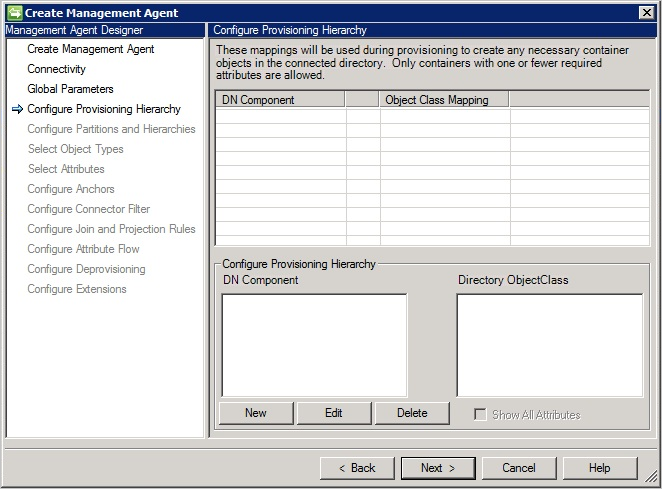
Настройка секций и иерархий
При настройке секций и иерархий необходимо выбрать основную адресную книгу с именем NAB=name.nsf. Помимо основной адресной книги, можно выбрать вторичные адресные книги, если они существуют.
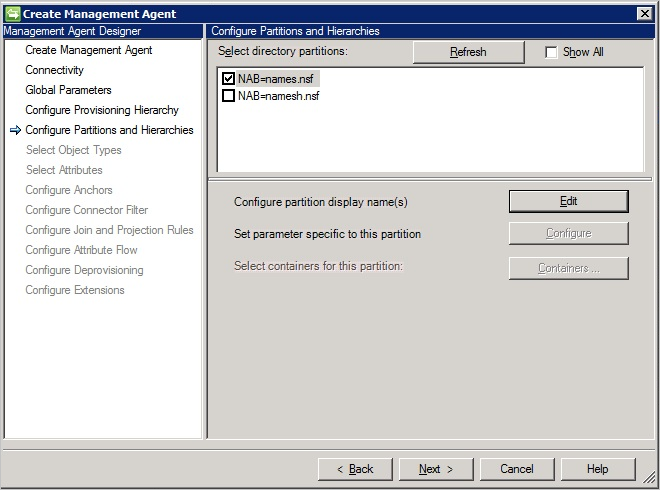
Выбор атрибутов
При настройке атрибутов необходимо выбрать все атрибуты, которые префиксируются с помощью _MMS_. Эти атрибуты необходимы при подготовке новых объектов в Lotus Domino
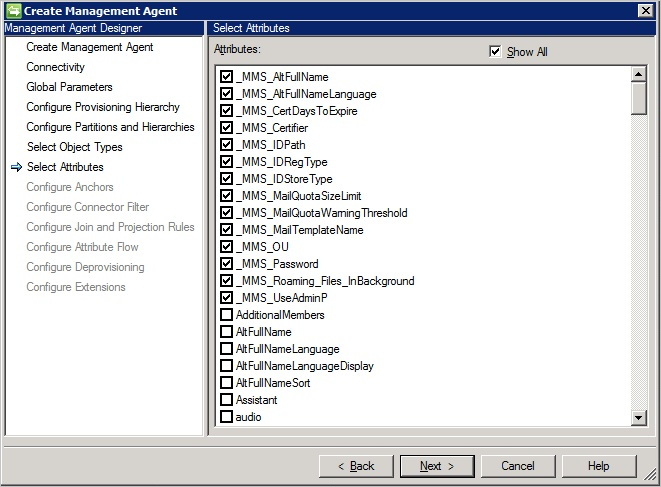
Управление жизненным циклом объектов
В этом разделе представлен обзор различных объектов в Domino.
Объекты личности
Объект person представляет пользователей в организации и в организационных единицах. Помимо атрибутов по умолчанию администратор Domino может добавлять настраиваемые атрибуты в объект Person. Как минимум, объект Person должен включать все обязательные атрибуты. Полный список обязательных атрибутов можно найти в свойствах Lotus Notes. Чтобы зарегистрировать объект "человек", необходимо выполнить следующие условия:
- Адресная книга (name.nsf) должна быть определена, и она должна быть основной адресной книгой.
- У вас должен быть идентификатор O/OU сертификации и пароль, чтобы зарегистрировать конкретного пользователя в организации или подразделении организации.
- Необходимо задать определенный набор свойств Lotus Notes для объекта person. Эти свойства используются для инициализации объекта "персона". Дополнительные сведения см. в разделе Свойства Lotus Notes далее в этом документе.
- Исходный пароль HTTP для человека является атрибутом и устанавливается во время подготовки.
- Объект "человек" должен быть одним из трех поддерживаемых типов:
- Обычный пользователь с почтовым файлом и файлом идентификатора пользователя
- Перемещаемый пользователь (обычный пользователь, включающий все перемещаемые файлы базы данных)
- Контакты (пользователь без файла идентификатора)
Лица (кроме контактов) можно сгруппировать в пользователей США и международных пользователей, как определено значением свойства _MMS_IDRegType. Эти люди используют клиент Notes для доступа к серверам Lotus Domino, имеют идентификатор примечаний и документ Person. Если они используют почту Notes, то у них также есть файл почты. Чтобы стать активным, необходимо зарегистрировать пользователя. Дополнительные сведения можно найти здесь
- Настройка пользователей заметок, ранее находившихся в
https://www.ibm.com/support/knowledgecenter/SSKTMJ_8.5.3/com.ibm.help.domino.admin85.doc/H_SETTING_UP_NOTES_USERS.html. - Регистрация пользователей, ранее в
https://www.ibm.com/support/knowledgecenter/SSKTMJ_8.5.3/com.ibm.help.domino.admin85.doc/H_REGISTERING_USERS.html - Управление пользователями, ранее на
https://www.ibm.com/support/knowledgecenter/SSKTMJ_8.5.3/com.ibm.help.domino.admin85.doc/H_MANAGING_USERS_5151.html - Переименование пользователей, ранее находившихся на
https://www.ibm.com/support/knowledgecenter/SSKTMJ_8.5.3/com.ibm.help.domino.admin85.doc/H_RENAMING_A_LOTUS_INOTES_USER_STEPS.html
Все эти операции выполняются в Lotus Domino, а затем импортируются в службу синхронизации.
Ресурсы и комнаты
Ресурс — это другой тип базы данных в Lotus Domino. Ресурсы могут быть конференц-залами с различными типами оборудования, такими как проекторы. Существуют подтипы ресурсов, поддерживаемые соединителем Lotus Domino, которые определяются атрибутом Типа ресурса:
| Тип ресурса | Атрибут типа ресурса |
|---|---|
| Комната | 1 |
| Ресурс (другое) | 2 |
| Собрание по сети | 3 |
Для работы типа объекта Resource необходимо следующее:
- База данных резервирования ресурсов уже должна существовать на подключенном сервере Domino
- Сайт уже определен для этого ресурса.
База данных резервирования ресурсов содержит три типа документов:
- Профиль сайта
- Ресурс
- Резервирование
Дополнительные сведения о настройке базы данных резервирования ресурсов см. в разделе "Настройка базы данных резервирования ресурсов" ранее в https://www-01.ibm.com/support/knowledgecenter/SSKTMJ_8.0.1/com.ibm.help.domino.admin.doc/DOC/H_SETTING_UP_THE_RESOURCE_RESERVATIONS_DATABASE.html.
создание, обновление и удаление ресурсов
Операции создания, обновления и удаления выполняются соединителем Lotus Domino в базе данных резервирования ресурсов. Ресурсы создаются в виде документов в Name.nsf (т. е. основной адресной книге). Дополнительные сведения об изменении и удалении ресурсов см. в статье "Редактирование и удаление документов ресурсов" ранее в https://www.ibm.com/support/knowledgecenter/SSKTMJ_8.5.3/com.ibm.help.domino.admin85.doc/H_EDITING_AND_DELETING_RESOURCE_DOCUMENTS.html.
Импортно-экспортная операция для ресурсов
Ресурсы можно импортировать в службу синхронизации и экспортировать их из службы синхронизации, как и любой другой тип объекта. Выберите тип объекта в качестве ресурса во время настройки. Для успешной операции экспорта у вас должны быть сведения о типе ресурсов, базе данных конференции и имени сайта.
базы данных Mail-In
База данных Mail-In — это база данных, предназначенная для получения почты. Это почтовый ящик Lotus Domino, который не связан с какой-либо конкретной учетной записью пользователя Lotus Domino (то есть у него нет собственного файла идентификатора и пароля). В базе данных электронной почты есть уникальный идентификатор пользователя ("короткое имя"), связанный с ним, и его собственный адрес электронной почты.
Если требуется отдельный почтовый ящик с собственным адресом электронной почты, который может быть предоставлен другим пользователям (например, group@contoso.com), создается база данных электронной почты. Доступ к этому почтовому ящику контролируется с помощью списка управления доступом (ACL), который содержит имена пользователей заметок, которые разрешены открывать почтовый ящик.
Список обязательных атрибутов см. в разделе Обязательные атрибуты далее в этой статье.
Если база данных предназначена для получения почты, в Lotus Domino создается документ базы данных Mail-In. Этот документ должен существовать в каталоге Domino каждого сервера, в который хранится копия базы данных. Подробную информацию о создании документа базы данных для получения почты см. в разделе "Создание документа базы данных Mail-In", указанном ранее в https://www.ibm.com/support/knowledgecenter/SSKTMJ_8.5.3/com.ibm.help.domino.admin85.doc/H_CREATING_A_MAILIN_DATABASE_DOCUMENT_FOR_A_NEW_DATABASE_OVERVIEW.html.
Перед созданием базы данных Mail-In база данных уже должна существовать (должна быть создана администратором Lotus) на сервере Domino.
Управление группами
Подробный обзор управления группами Lotus Domino можно получить из следующих ресурсов:
- Использование групп, ранее в разделе
https://www.ibm.com/support/knowledgecenter/SSKTMJ_8.5.3/com.ibm.help.domino.admin85.doc/H_USING_GROUPS_OVER.html - Создание группы, ранее на
https://www.ibm.com/support/knowledgecenter/SSKTMJ_8.5.3/com.ibm.help.domino.admin85.doc/H_CREATING_AND_MODIFYING_GROUPS_STEPS_MIDTOPIC_55038956829238418.html - Создание и изменение групп, ранее на
https://www.ibm.com/support/knowledgecenter/SSKTMJ_8.5.3/com.ibm.help.domino.admin85.doc/H_CREATING_AND_MODIFYING_GROUPS_STEPS.html - Управление группами, ранее на
https://www.ibm.com/support/knowledgecenter/SSKTMJ_8.5.3/com.ibm.help.domino.admin85.doc/H_MANAGING_GROUPS_1804.html - Переименование группы, которая ранее называлась
https://www.ibm.com/support/knowledgecenter/SSKTMJ_8.5.3/com.ibm.help.domino.admin85.doc/H_RENAMING_A_GROUP_STEPS.html
Управление паролями
Для зарегистрированного пользователя Lotus Domino существует два типа паролей:
- Пароль пользователя (хранящийся в файле User.id)
- Пароль Интернета или HTTP
Соединитель Lotus Domino поддерживает только операции с паролем HTTP.
Чтобы выполнить управление паролями, необходимо включить управление паролями для соединителя в конструкторе агентов управления. Чтобы включить управление паролями, выберите Включить управление паролямина странице диалогового окна "Настройка расширений".
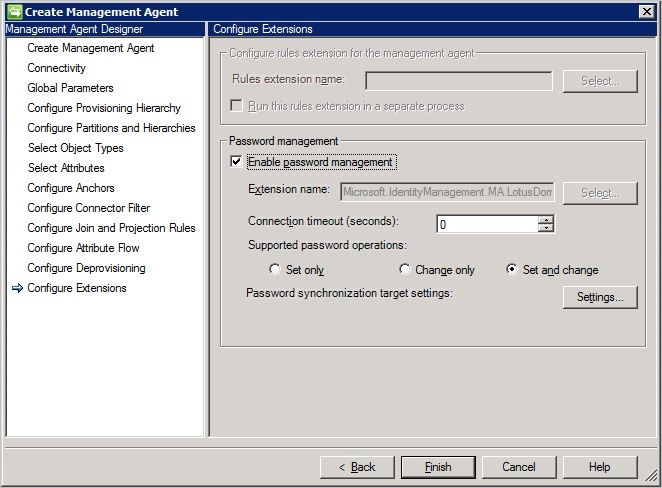
Соединитель Lotus Domino поддерживает следующие операции с паролем Интернета:
- Задать пароль: задайте новый пароль HTTP/Internet для пользователя в Domino. По умолчанию учетная запись также разблокирована. Флаг разблокировки предоставляется в интерфейсе WMI подсистемы синхронизации.
- Изменение пароля. В этом сценарии пользователь может потребовать изменить пароль или будет предложено изменить пароль после указанного времени. Для выполнения этой операции обязательны как старый, так и новый пароль. После изменения новый пароль обновляется в Lotus Domino.
Дополнительные сведения можно найти здесь
- Использование функции блокировки Интернета
- Управление интернет-паролями, ранее на
https://www.ibm.com/support/knowledgecenter/SSKTMJ_8.5.3/com.ibm.help.domino.admin85.doc/H_NOTES_AND_INTERNET_PASSWORD_SYNCHRONIZATION_7570_OVER.html
Справочные сведения
В этом разделе перечислены описания и требования к атрибутам для соединителя Lotus Domino.
Свойства Lotus Notes
При подготовке объектов Person в каталог Lotus Domino объекты должны иметь определенный набор свойств с заданными значениями. Эти значения необходимы только для операций создания.
В следующей таблице перечислены эти свойства и приведено описание этих свойств.
| Недвижимость | Описание |
|---|---|
| _MMS_AltFullName | Альтернативное полное имя пользователя. |
| _MMS_AltFullNameLanguage | Язык, используемый для указания альтернативного полного имени пользователя. |
| _MMS_CertDaysToExpire | Число дней с текущей даты до истечения срока действия сертификата. Если значение не указано, дата по умолчанию составляет два года с текущей даты. |
| _MMS_Certifier | Свойство, содержащее имя иерархии организации удостоверяющего центра. Например: OU=OrganizationUnit,O=Org,C=Country. |
| _MMS_IDPath | Если свойство пусто, файл идентификации пользователя не создается локально на сервере синхронизации. Если свойство содержит имя файла, в папке madata создается файл идентификатора пользователя. Свойство также может содержать полный путь. |
| _MMS_IDRegType | Лица могут быть классифицированы как контакты, пользователи США и международные пользователи. В следующей таблице перечислены возможные значения: |
| _MMS_IDStoreType | Обязательное свойство для американских и международных пользователей. Свойство содержит целочисленное значение, указывающее, хранится ли идентификация пользователя в виде вложения в адресной книге заметок или в почтовом файле пользователя. Если файл идентификатора пользователя является вложением в адресной книге, его можно создать как файл с _MMS_IDPath. |
| _MMS_MailQuotaSizeLimit | Количество мегабайт, разрешенных для базы данных файлов электронной почты. |
| _MMS_MailQuotaWarningThreshold | Количество мегабайт, разрешенных для базы данных файлов электронной почты перед выдачой предупреждения. |
| _MMS_MailTemplateName | Файл шаблона электронной почты, используемый для создания файла электронной почты пользователя. Если указан шаблон, файл почты создается с помощью указанного шаблона. Если шаблон не указан, файл шаблона по умолчанию используется для создания файла. |
| _MMS_OU | Необязательное свойство, являющееся именем подразделения под сертификатором. Для контактных данных это свойство необходимо оставить пустым. |
| _MMS_Пароль | Обязательное свойство для пользователей. Свойство содержит пароль для файла идентификации объекта. |
| _MMS_UseAdminP | Свойство должно иметь значение true, если почтовый файл должен быть создан процессом AdminP на сервере Domino (асинхронный для процесса экспорта). Если для свойства задано значение false, файл почты создается с пользователем Domino (синхронным в процессе экспорта). |
Для пользователя с соответствующим файлом идентификации свойство _MMS_Password должно содержать значение. Для доступа по электронной почте через клиент Lotus Notes свойства MailServer и MailFile пользователя должны содержать значение.
Чтобы получить доступ к электронной почте через веб-браузер, следующие свойства должны содержать значения:
- MailFile — обязательное свойство, содержащее путь на сервере Lotus Domino, где хранится файл почты.
- MailServer — обязательное свойство, содержащее имя сервера Lotus Domino. Это значение — это имя, используемое при создании почтового файла Lotus на сервере Domino.
- HTTPPassword — необязательное свойство, содержащее пароль веб-доступа для объекта.
Чтобы получить доступ к серверу Domino без возможности почты, свойство HTTPPassword должно содержать значение. Свойство MailFile и свойство MailServer могут быть пустыми.
При использовании _MMS_ IDStoreType = 2 (идентификатор хранилища в файле Mail), свойство MailSystem класса NotesRegistrationclass имеет значение REG_MAILSYSTEM_INOTES (3).
Обязательные атрибуты
Соединитель Lotus Domino в основном поддерживает эти типы объектов (типы документов):
- Группа
- База данных Mail-In
- Человек
- Контакт (лицо без сертификации)
- Ресурс
В этом разделе перечислены атрибуты, которые являются обязательными для каждого поддерживаемого объекта для экспорта на сервер Domino.
| Тип объекта | Обязательные атрибуты |
|---|---|
| Группа | |
| База данных Main-In | |
| Человек | |
| Контакт (лицо без сертификации) | |
| Ресурс |
Распространенные проблемы и вопросы
Обнаружение схемы не работает
Чтобы определить схему, необходимо, чтобы файл schema.nsf присутствовал на сервере Domino. Этот файл отображается только в том случае, если на сервере установлен протокол LDAP. Если схема не обнаружена, проверьте следующее:
- Файл schema.nsf присутствует в корневой папке сервера Domino Server
- У пользователя есть разрешения на просмотр файла schema.nsf.
- Принудительный перезапуск сервера LDAP. Откройте консоль Lotus Domino и используйте команду Tell LDAP ReloadSchema, чтобы перезагрузить схему.
Не все вторичные адресные книги видны
Соединитель Domino использует функцию помощь в каталоге, чтобы найти дополнительные адресные книги. Если отсутствуют вторичные адресные книги, проверьте, включена ли и настроена служба каталога, ранее находившаяся под номером https://www.ibm.com/support/knowledgecenter/SSKTMJ_8.5.3/com.ibm.help.domino.admin85.doc/H_ABOUT_DIRECTORY_ASSISTANCE.html, на сервере Domino.
Пользовательские атрибуты в Domino
Существует несколько способов расширения схемы в Domino, поэтому он отображается как настраиваемый атрибут, используемый соединителем.
подход 1. Расширение схемы Lotus Domino
- Создайте копию шаблона каталога Domino {PUBNAMES. NTF}, выполнив следующие действия, ранее в
https://www.ibm.com/support/knowledgecenter/SSKTMJ_8.5.3/com.ibm.help.domino.admin85.doc/H_CREATING_A_COPY_OF_THE_DEFAULT_PUBIC_ADDRESS_BOOK_TEMPLATE.html(не следует настраивать шаблон каталога IBM Lotus Domino по умолчанию): - Откройте копию шаблона директории Domino {CONTOSO.NTF}, созданного в конструкторе Domino, и выполните следующие действия:
- Щелкните "Общие элементы" и разверните подформы
- Дважды щелкните подформу ${ObjectName}InheritableSchema (где {ObjectName} — это имя класса структурных объектов по умолчанию, например Person).
- Укажите атрибут, который нужно добавить в схему {MyPersonAttribute}, и соответствующий этому атрибуту. Создайте поле, выбрав Создать меню, а затем выберите поле в меню.
- В добавленном поле задайте его свойства, выбрав тип, стиль, размер, шрифт и другие связанные параметры в окне свойств поля.
- Оставьте значение атрибута по умолчанию таким же, как и его имя (например, если имя атрибута MyPersonAttribute, сохраните значение по умолчанию с тем же именем).
- Сохраните подформу ${ObjectName}InheritableSchema с обновленными значениями.
- Замените шаблон каталога Domino {PUBNAMES.NTF} на новый настраиваемый шаблон {CONTOSO.NTF} и выполните ниже указанные действия, описанные ранее в
https://www.ibm.com/support/knowledgecenter/SSKTMJ_8.5.3/com.ibm.help.domino.admin85.doc/H_ABOUT_RULES_FOR_CUSTOMIZING_THE_PUBLIC_ADDRESS_BOOK.html. - Закройте администратора Domino и откройте консоль Domino, чтобы перезапустить службу LDAP и перезагрузить схему LDAP:
- В консоле Domino вставьте команду в текстовое поле Domino Command для перезапуска службы LDAP — Restart Task LDAP, ранее в
https://www.ibm.com/support/knowledgecenter/SSKTMJ_10.0.1/admin/conf_startingandstoppingtheldapservice_c.html. - Чтобы перезагрузить схему LDAP, используйте команду Tell LDAP ReloadSchema
- В консоле Domino вставьте команду в текстовое поле Domino Command для перезапуска службы LDAP — Restart Task LDAP, ранее в
- Откройте Domino Admin и выберите вкладку "Люди & Группы", чтобы увидеть, что добавленный атрибут отражается в функции добавления абонента в Domino.
- Откройте Schema.nsf на вкладке Files и убедитесь, что добавленный атрибут отражается в объектном классе dominoPerson LDAP.
Подход 2: Создание auxClass с пользовательским атрибутом и связывание с классом объектов
- Создайте копию шаблона каталога Domino {PUBNAMES. NTF}, выполнив следующие действия, ранее в
https://www.ibm.com/support/knowledgecenter/SSKTMJ_8.5.3/com.ibm.help.domino.admin85.doc/H_CREATING_A_COPY_OF_THE_DEFAULT_PUBIC_ADDRESS_BOOK_TEMPLATE.html(никогда не настраивайте шаблон каталога IBM Lotus Domino по умолчанию): - Откройте шаблон каталога Domino (копию) {CONTOSO.NTF}, созданный в конструкторе Domino.
- В левой области выберите общий код и подформы.
- Нажмите кнопку "Создать подформу"
- Выполните следующие действия, чтобы указать свойства для новой подформы:
- При открытии новой подформы выберите конструктор — свойства подформы
- Рядом со свойством Name введите имя вспомогательного класса объектов, например TestSubform.
- Сохраните выбранным свойство "Включить в диалоговое окно вставки подформы" в параметрах.
- Отмените выбор свойства Options "Render pass through HTML in Notes".
- Оставьте другие свойства одинаковыми и закройте поле "Свойства подформы".
- Сохраните и закройте новую подформу.
- Сделайте следующее, чтобы добавить поле для определения вспомогательного класса объектов:
- Откройте созданную подформу.
- Выберите "Создать - Поле".
- Рядом с именем на вкладке "Основные сведения" диалогового окна "Поле" укажите любое имя, например {MyPersonTestAttribute}.
- В добавленном поле задайте его свойства, выбрав его тип, стиль, размер, шрифт и связанные свойства.
- Сохраните значение атрибута Default так же, как имя этого атрибута (например, если имя атрибута MyPersonTestAttribute, сохраните значение по умолчанию с тем же именем).
- Сохраните подформу с обновленными значениями и сделайте следующее:
- В левой области выберите общий код и подформы
- Выберите новую подформу, затем откройте меню «Конструктор» и выберите «Свойства конструктора».
- Щелкните третью вкладку слева и выберите Распространить этот запрет на изменение дизайна.
- Откройте подформу ${ObjectName}ExtensibleSchema (где {ObjectName} — имя класса структурных объектов по умолчанию, например Person).
- Вставьте ресурс и выберите созданную подформу (например, TestSubform) и сохраните подформу ${ObjectName}ExtensibleSchema.
- Замените шаблон каталога Domino {PUBNAMES.NTF} на новый настраиваемый шаблон {CONTOSO.NTF} и выполните ниже указанные действия, описанные ранее в
https://www.ibm.com/support/knowledgecenter/SSKTMJ_8.5.3/com.ibm.help.domino.admin85.doc/H_ABOUT_RULES_FOR_CUSTOMIZING_THE_PUBLIC_ADDRESS_BOOK.html. - Закройте администратора Domino и откройте консоль Domino, чтобы перезапустить службу LDAP и перезагрузить схему LDAP:
- В консоле Domino вставьте команду в текстовое поле Domino Command для перезапуска службы LDAP — Restart Task LDAP, ранее в
https://www.ibm.com/support/knowledgecenter/SSKTMJ_10.0.1/admin/conf_startingandstoppingtheldapservice_c.html. - Чтобы перезагрузить схему LDAP, используйте команду Tell LDAP Tell LDAP ReloadSchema.
- В консоле Domino вставьте команду в текстовое поле Domino Command для перезапуска службы LDAP — Restart Task LDAP, ранее в
- Откройте Domino Admin и перейдите на вкладку "People & Groups", чтобы увидеть, что добавленный атрибут отображается в "Добавить человека" (на вкладке "Другие").
- Откройте Schema.nsf на вкладке Files и убедитесь, что добавленный атрибут отображается в вспомогательном классе объектов LDAP TestSubform.
подход 3. Добавление настраиваемого атрибута в класс ExtensibleObject
- Откройте файл {Schema.nsf}, размещенный в корневом каталоге
- Выберите классы объектов LDAP в меню слева в разделе Все документы схемы и нажмите кнопку Добавить класс объекта:
- Укажите имя LDAP в виде {zzzExtensibleSchema} (где zzz — это имя класса структурных объектов по умолчанию, например Person). Например, чтобы расширить схему для класса объектов Person, укажите имя LDAP {PersonExtensibleSchema}.
- Укажите имя класса класса Superior Object, для которого требуется расширить схему. Например, чтобы расширить схему для класса объектов Person, укажите имя класса Superior Object {dominoPerson}:
- Укажите допустимый OID, соответствующий классу объектов.
- Выберите расширенные или настраиваемые атрибуты в полях обязательных или необязательных типов атрибутов в соответствии с требованием:
- После добавления необходимых атрибутов в ExtensibleObjectClass щелкните Сохранить & Закрыть.
- Класс ExtensibleObjectClass создается для соответствующего класса объектов по умолчанию с расширенными атрибутами.
Устранение неполадок
- Сведения о том, как включить логирование для устранения неполадок соединителя, см. в разделе Включение трассировки ETW для соединителей.